Visualización de alertas activas
Puede ver una lista de todas las alertas de hardware y de administración activas.
Acerca de esta tarea
Procedimiento
Lleve a cabo uno de estos procedimientos para ver las alertas activas.
- Para ver únicamente las alertas de los dispositivos gestionados (conocidas como alertas de hardware), siga estos pasos:
En la barra de título de XClarity Administrator, haga clic en el menú desplegable Estado para mostrar un resumen de las alertas de hardware y de administración.
- Haga clic en la pestaña Con alertas de hardware para ver un resumen de las alertas de cada dispositivo gestionado.
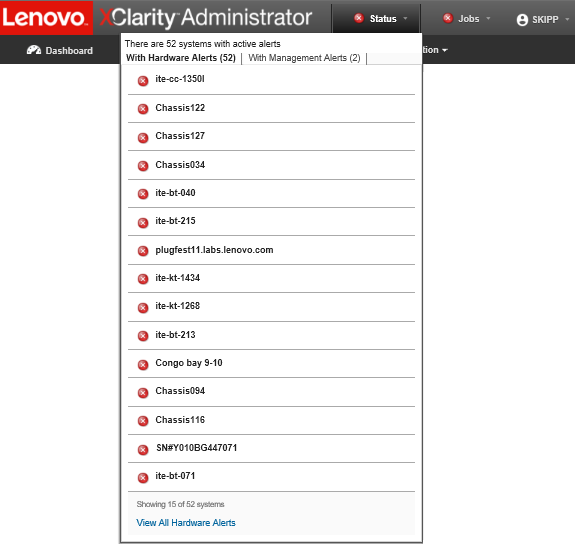
Sitúe el cursor por encima de un dispositivo que se muestre dentro de dicha pestaña para ver una lista de las alertas de ese dispositivo.
Haga clic en el enlace Todas las alertas de hardware para mostrar la página de alertas con una lista filtrada de todas las alertas de hardware.
Para ver únicamente las alertas de XClarity Administrator (conocidas como alertas de gestión), siga estos pasos:
En la barra de título de XClarity Administrator, haga clic en el menú desplegable Estado para mostrar un resumen de las alertas de hardware y de administración.
- Haga clic en la pestaña Con alertas de gestión para ver un resumen de todos los CMM y de todas las alertas de XClarity Administrator.

Sitúe el cursor por encima de un dispositivo que se muestre dentro de dicha pestaña para ver una lista de las alertas de ese dispositivo.
Haga clic en el enlace Todas las alertas de gestión para mostrar la página de alertas con una lista filtrada de todas las alertas del CMM y de XClarity Administrator.
Para ver todas las alertas de XClarity Administrator, haga clic en en la barra de menús de XClarity Administrator. Se muestra la página de alertas con una lista de todas las alertas activas.
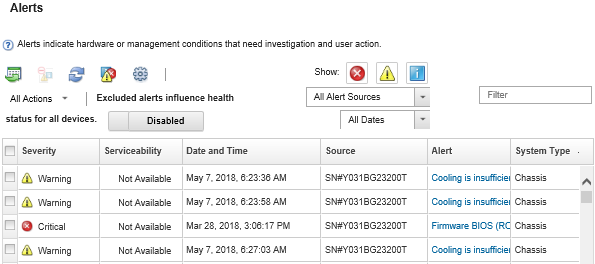
Para ver las alertas de un dispositivo específico, siga estos pasos:
En la barra de menús de XClarity Administrator, haga clic en Hardware y, a continuación haga clic en un tipo de dispositivo. Se muestra una página con una vista de tabla de todos los dispositivos gestionados de ese tipo. Por ejemplo, haga clic en para mostrar la página Servidores.
Haga clic en un dispositivo específico para mostrar la página Resumen del dispositivo.
En Estado y salud, haga clic en Alertas para mostrar una lista de todas las alertas asociadas con ese dispositivo.
NotaLa columna Capacidad de servicio puede mostrar
No disponible
si:La alerta en el dispositivo se ha producido antes de que XClarity Administrator comenzara a gestionarlo
El registro de sucesos ha concluido y el suceso asociado a esa alerta ya no está en el registro de sucesos.
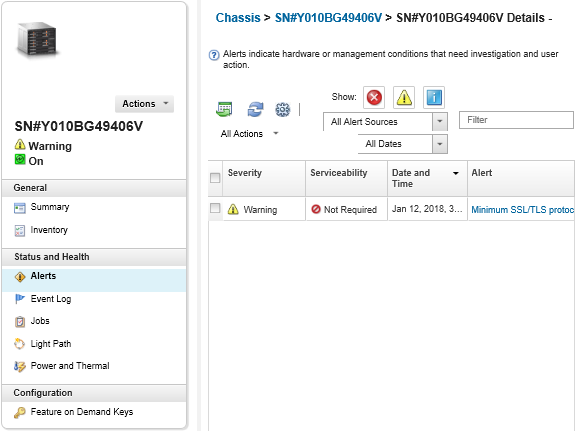
Resultados
- Actualizar la lista de alertas haciendo clic en el icono Actualizar (
 ).ConsejoSi se detectan nuevas alertas, el registro de alertas se actualiza automáticamente cada 30 segundos.
).ConsejoSi se detectan nuevas alertas, el registro de alertas se actualiza automáticamente cada 30 segundos. - Ver información acerca de una alerta específica (incluida una explicación y la acción del usuario) y acerca del dispositivo que es el origen de la alerta (como el identificador único universal) pulsando el enlace de la columna Alerta. Se muestra un cuadro de diálogo con información acerca de las propiedades y los detalles de la alerta.NotaSi la explicación y las acciones de recuperación de una alerta no se muestran en la pestaña
Detalles, vaya al Documentación en línea de Lenovo Flex System y, a continuación, busque el Id. de la alerta (por ejemplo, FQXHMSE0004G). El sitio web siempre proporcione la información más actualizada. - De forma predeterminada, las alertas excluidas no influyen en el estado de dispositivos gestionados. Puede permitir que las alertas excluidas influyan en el estado de los dispositivos gestionados desde la página de alertas haciendo clic para alternar la habilitación de Las alertas excluidas influyen en el estado de condición de todos los dispositivos.
- Puede definir preferencias de umbral para generar alertas y sucesos cuando un valor, como la duración de una SSD en un servidor ThinkSystem o ThinkServer, supera un nivel crítico o de advertencia (consulte Configuración de preferencias de umbral para generar alertas y sucesos).
- Exportar el registro de alertas haciendo clic en el icono Exportar como CSV (
 ).NotaLas marcas de tiempo del registro exportado utilizan la hora local especificada por el navegador web.
).NotaLas marcas de tiempo del registro exportado utilizan la hora local especificada por el navegador web. - Excluir alertas específicas de todas las páginas en las que se muestran alertas (consulte Exclusión de alertas).
- Restringir la lista de alertas que se muestran en la página actual:
- Mostrar u ocultar las alertas de una determinada gravedad pulsando los siguientes iconos:
- Icono Alertas críticas (
 )
) - Icono Alertas de advertencia (
 )
) - Icono Alertas informativas (
 )
)
- Icono Alertas críticas (
- Mostrar únicamente las alertas de determinados orígenes. Puede elegir una de las siguientes opciones de la lista desplegable:
- Todos los orígenes de alerta
- Sucesos de hardware
- Sucesos de gestión
- Sucesos del centro de servicio
- Sucesos que pueda reparar el cliente
- Sucesos que no se puedan reparar
- Mostrar únicamente las aleras con una fecha y hora determinadas. Puede elegir una de las siguientes opciones de la lista desplegable:
- Todas las fechas
- Dos horas antes
- 24 horas antes
- La semana anterior
- El mes anterior
- Incluir únicamente las alertas que contengan un texto concreto introduciendo dicho texto en el campo Filtro.
- Ordenar las alertas por columna pulsando un encabezado de columna.
- Mostrar u ocultar las alertas de una determinada gravedad pulsando los siguientes iconos: